如何修復 WordPress 不斷退出的問題(6 種方法)
已發表: 2021-06-01如果您嘗試在您的網站上工作,但 WordPress 不斷將您註銷,您可能會開始感到非常沮喪。 每隔幾分鐘就必須重新輸入您的憑據不僅很煩人,而且還可能很耗時並會中斷您的工作流程。
此問題通常是 WordPress 用於確保您有權訪問網站後端的 cookie 出現問題的結果。 幸運的是,這意味著解決方案通常相當簡單。
在本教程中,我將引導您完成 WordPress 不斷註銷問題(也稱為 WordPress 會話超時錯誤)的首選修復程序。
讓我們開始吧!
1.清除您的瀏覽數據
您可以嘗試的第一個解決方案是清除瀏覽器的 cookie 和緩存。 您的站點可能正在嘗試使用過期的 cookie 來驗證您的登錄憑據。
此過程可能會有所不同,具體取決於您使用的瀏覽器。 我將使用 Chrome 進行演示,因為它是最受歡迎的選項。 首先,通過單擊窗口右上角的三點圖標訪問瀏覽器設置:
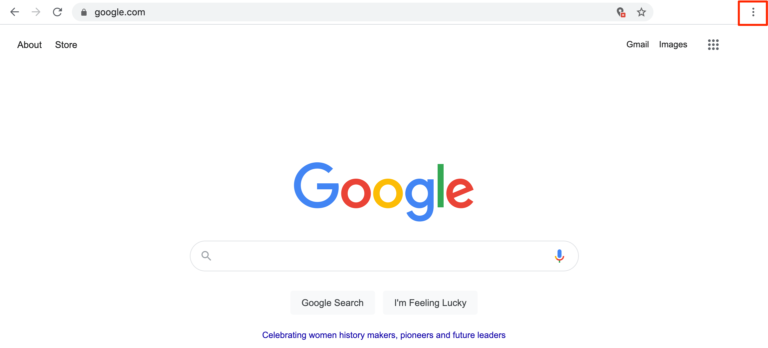
您可以從主設置屏幕導航到隱私和安全 > 清除瀏覽數據,或者對於快捷方式,從設置菜單中選擇更多工具 > 清除瀏覽數據:
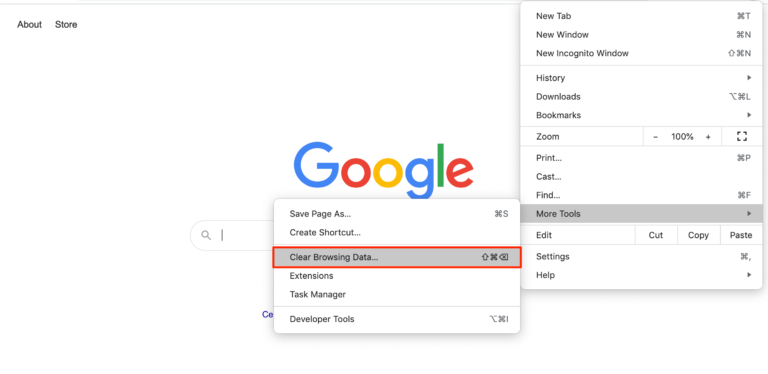
在出現的窗口中,確保Cookie 和其他站點數據以及緩存的圖像和文件都被選中。 然後,單擊清除數據:
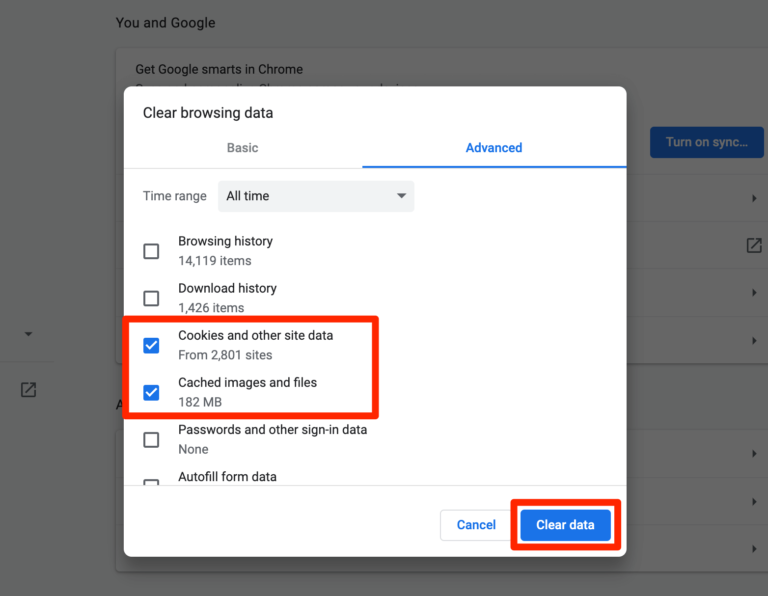
檢查您的 WordPress 網站,看看它是否有效。 如果您仍然被反复註銷,您可以嘗試下一個解決方案。
2.清除您的站點緩存
如果您使用緩存插件來幫助加速您的網站,您可能還需要清除您網站的緩存。 您通常可以在緩存插件的設置中找到此選項:
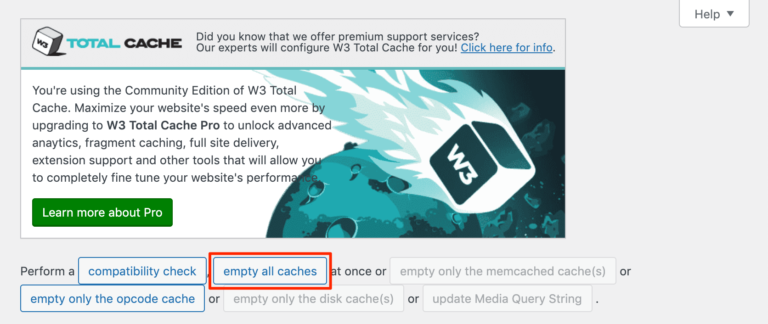
如果您最近運行了更新,您的插件也可能會提示您清除緩存。
3. 檢查您瀏覽器的 Cookie 設置
您的瀏覽器也有可能被配置為不允許您的 WordPress 網站使用 cookie。 檢查此問題會有所不同,具體取決於您使用的瀏覽器。 在這裡,我將向您展示如何在 Chrome 中找到正確的設置。
首先,前往您的隱私和安全設置:
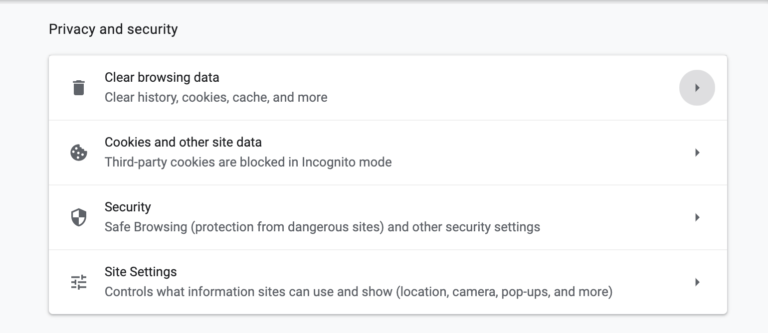
單擊站點設置,然後查找Cookie 和站點數據部分:
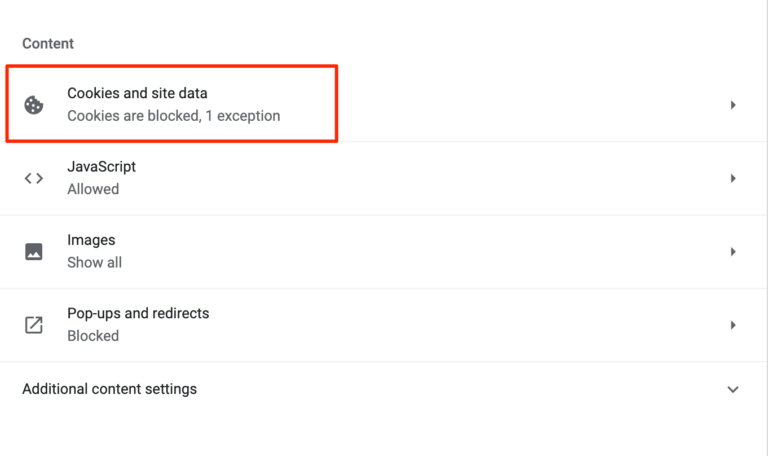
如果在Cookie 和站點數據下顯示“已阻止”,這可能是導致 WordPress 不斷退出問題的原因。 單擊此部分,然後從下一個屏幕上的選項中選擇允許所有 cookie :
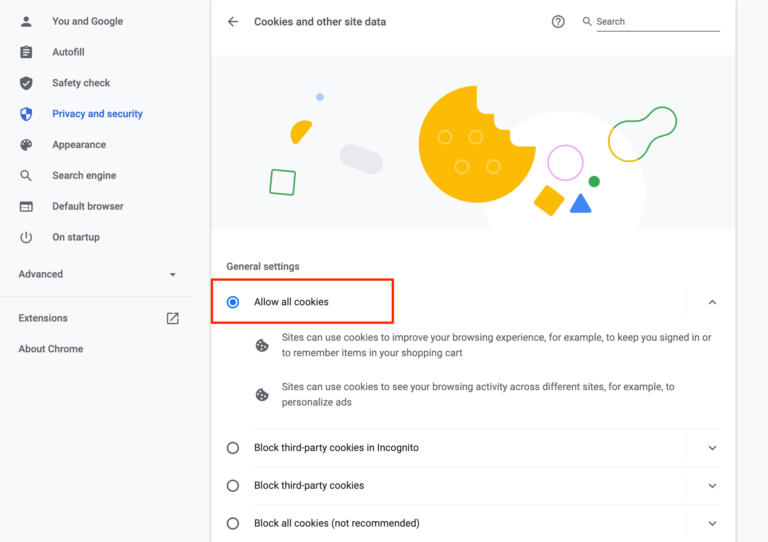
之後,您可以嘗試再次訪問您的網站。
4. 驗證您的 WordPress 地址和站點地址是否匹配
如果上述修復均無效,則可能是您的 WordPress 站點 cookie 上的 URL 地址與您的站點地址不匹配。 要檢查這一點,請導航到 WordPress 儀表板中的設置 > 常規:
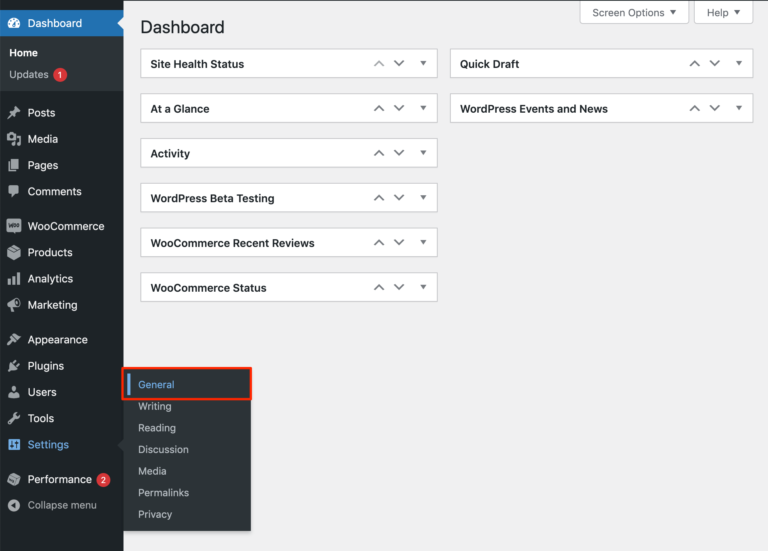
查找WordPress 地址和站點地址設置並確保它們匹配。 這包括確保它們都使用相同的協議——HTTP 或 HTTPS:

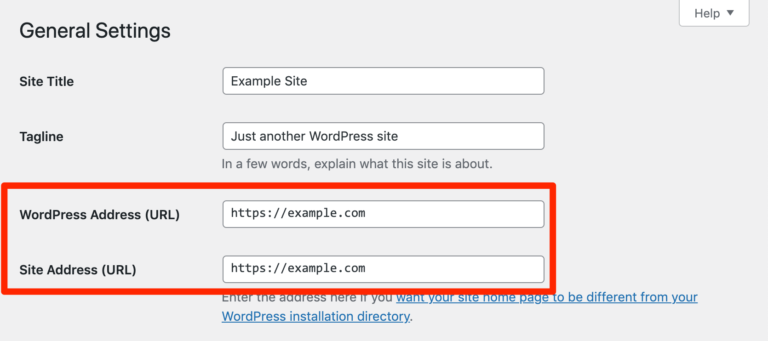
進行任何必要的更改並保存您的設置。 如果由於 WordPress 不斷將您註銷而無法完成此任務,您可以在wp-config.php文件中指定您的 WordPress 地址和站點地址。
要訪問它,您需要一個文件傳輸協議 (FTP) 客戶端,例如 FileZilla 和您的主機提供的 FTP 憑據。 將它們輸入到您的 FTP 客戶端以連接到您的服務器,然後在public_html目錄中查找wp-config.php :
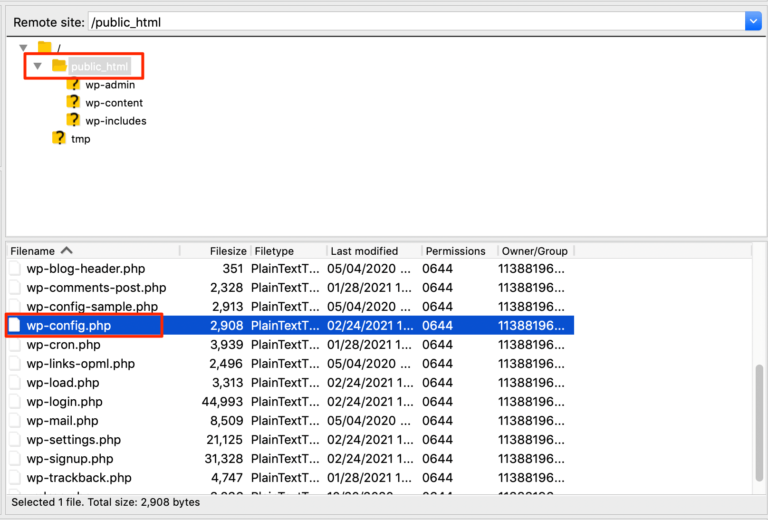
打開它進行編輯,然後在這行之前添加以下代碼就是這樣,停止編輯! 快樂出版:
define('WP_HOME','http://yoursite.com); define('WP_SITEURL','http://yoursite.com);只需確保將 URL 替換為您自己網站的地址即可。 保存文件,然後您可以嘗試再次登錄 WordPress。
5. 插件錯誤故障排除
如果上述解決方案均無效,下一步是確定插件是否導致 WordPress 重複註銷您。 如果您安裝了使用 cookie 的插件並且遇到了問題,則可能會出現這種情況。
要測試您的插件,我建議您創建一個登台站點,讓您可以在實際站點之外安全地執行此操作。
首先,使用插件屏幕上的批量操作功能停用您網站的所有插件:
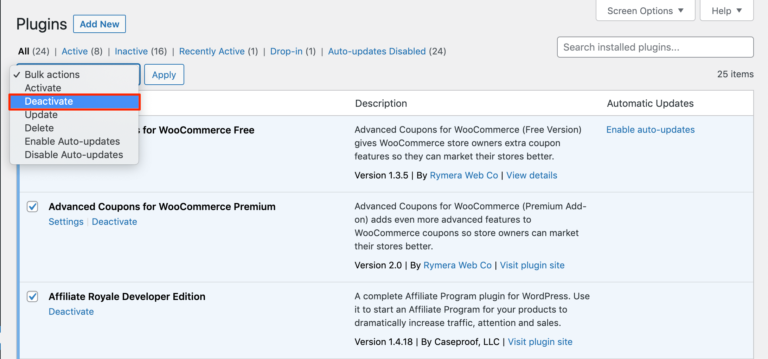
像往常一樣瀏覽您的網站,查看 WordPress 是否再次將您註銷,或者問題是否已解決。 如果您能夠保持登錄狀態,則可以一次重新激活一個插件,以查看哪些插件會導致問題再次發生。
一旦您確定了哪個插件導致 WordPress 不斷將您註銷,您可以將其刪除並用類似的工具替換它或進一步解決問題(可能在開發人員的幫助下或他們提供的資源的幫助下)。
如果您無法訪問您的 WordPress 儀表板足夠長的時間來停用所有插件,您可以改為通過 FTP 執行此操作。 將您的客戶端連接到您的服務器,然後導航到public_html > wp-content > plugins :
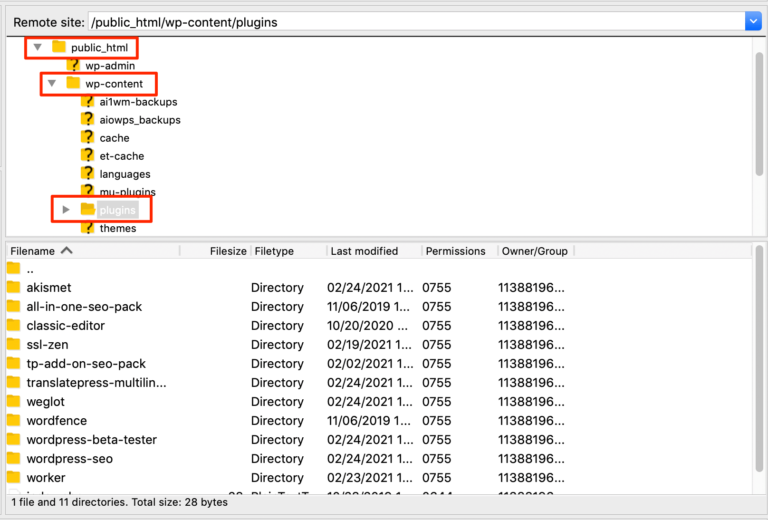
在這裡,重命名您的每個插件文件夾以停用它們(例如plugin-name-deactivated )。 改回名稱將重新激活插件。
6.更改WordPress應該記住用戶的時間
最後,您可以更改 WordPress 應該記住在登錄屏幕上選中“記住我”框的用戶的時間長度:

這不一定能解決導致 WordPress 不斷將您註銷的問題。 但是,它應該使您能夠在更長的時間內訪問儀表板,這在進一步排除問題的潛在根源時可能很有用。
為此,請將以下代碼添加到您的主題(或者,最好是您的子主題)的functions.php文件中:
add_filter( 'auth_cookie_expiration', 'keep_me_logged_in_for_1_year' ); function keep_me_logged_in_for_1_year( $expirein ) { return YEAR_IN_SECONDS; // 1 year in seconds }如果您希望 WordPress 在更短的時間內記住用戶,則可以使用DAY_IN_SECONDS 、 WEEK_IN_SECONDS或MONTH_IN_SECONDS時間常數代替YEAR_IN_SECONDS 。
請記住,讓用戶長時間保持登錄可能會帶來安全風險,例如,如果有人要訪問已將其帳戶保持登錄狀態的用戶的計算機。因此,您需要權衡您仔細選擇的持續時間的利弊。
結論
當 WordPress 不斷將您註銷時,嘗試在您的網站上工作可能會很煩人。 幸運的是,您可以嘗試一些快速修復來恢復不間斷的工作流程。
在本教程中,我們回顧了這個問題的幾個潛在解決方案。 您可以從清除瀏覽數據和網站緩存以及檢查瀏覽器的 cookie 設置開始。 如果這不起作用,請檢查您的 WordPress 和站點地址,排除插件錯誤或延長允許的會話持續時間。
如果 WordPress 不斷將您註銷,您對該怎麼做有任何疑問嗎? 將它們留在下面的評論部分中!
